Salah satu jawaban ketika menggunakan excel dan bertanya bagaimana cara translate angka ke huruf yaitu menggunakan rumus terbilang excel, baik pada excel 2007 atau 2010. Umumnya, banyak yang berpikir untuk melakukan hal ini dengan menggunakan kode macro VBA atau menggunakan addin terbilang pada excel. Padahal, ada beberapa kekurangan ketika kita menggunakan macro VBA itu sendiri.
Beberapa kekurangan ketika kita menggunakan macro VBA excel untuk melakukan translasi angka ke huruf di excel 2007 atau 2010, diantaranya:
- Ada kemungkinan rumus terbilang tidak berfungsi pada file kita kerjakan, saat kita buka pada komputer lain yang kalian gunakan.
- Cukup sulit bagi orang awam untuk menggunakan kode VBA excel.
- File excel yang kita berikan macro VBA, tidak bisa tersimpan menggunakan ekstensi .xlsx
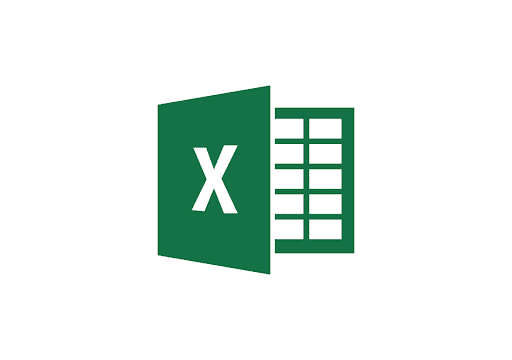
Sebenarnya, untuk menghindari hal tersebut kita bisa menggunakan kombinasi beberapa fungsi excel untuk membuat rumus terbilang excel manual. Sudah menjadi ketentuan rumus ini dapat berfungsi pada microsoft excel 2007, 2010, 2013 ataupun pada excel 2016.
Ada 2 rumus terbilang di excel 2007, 2010 secara manual yang bisa kalian pelajari. Pertama, rumus terbilang rupiah, contohnya mengubah angka 2.500.000 menjadi Dua Juta Lima Ratus Ribu. Kedua, rumus terbilang mengubah angka menjadi kata, contohnya 98,80 menjadi Sembilan Delapan Koma Delapan Nol. Bagaimana cara melakukan mengubah angka menjadi terbilang tanpa macro excel?
Rumus Terbilang Rupiah Manual
Kalau melihat gambar diatas rumus terbilang rupiah yang gue pakai yaitu untuk merubah angka menjadi kalimat atau huruf terbilang seperti ejaan bahasa Indonesia pada umumnya. Silahkan kalian gunakan rumus terbilang excel tanpa macro di excel 2007 atau 2010 dibawah ini:
=IF(C2=0;"nol";IF(C2<0;"minus ";"")& SUBSTITUTE(TRIM(SUBSTITUTE(SUBSTITUTE (SUBSTITUTE(SUBSTITUTE(SUBSTITUTE(SUBSTITUTE(SUBSTITUTE(SUBSTITUTE(SUBSTITUTE (SUBSTITUTE(SUBSTITUTE(SUBSTITUTE(SUBSTITUTE(SUBSTITUTE(SUBSTITUTE(SUBSTITUTE (SUBSTITUTE(SUBSTITUTE(SUBSTITUTE(SUBSTITUTE(SUBSTITUTE(SUBSTITUTE(SUBSTITUTE (SUBSTITUTE( IF(--MID(TEXT(ABS(C2);"000000000000000");1;3)=0;""; MID(TEXT(ABS(C2);"000000000000000");1;1)&" ratus "&MID(TEXT(ABS(C2); "000000000000000");2;1)&" puluh "&MID(TEXT(ABS(C2);"000000000000000");3;1) &" trilyun ")& IF(--MID(TEXT(ABS(C2);"000000000000000");4;3)=0;""; MID(TEXT(ABS(C2);"000000000000000");4;1)&" ratus "&MID(TEXT(ABS(C2); "000000000000000");5;1)&" puluh "&MID(TEXT(ABS(C2);"000000000000000");6;1) &" milyar ")& IF(--MID(TEXT(ABS(C2);"000000000000000");7;3)=0;""; MID(TEXT(ABS(C2);"000000000000000");7;1)&" ratus "&MID(TEXT(ABS(C2); "000000000000000");8;1)&" puluh "&MID(TEXT(ABS(C2);"000000000000000");9;1) &" juta ")& IF(--MID(TEXT(ABS(C2);"000000000000000");10;3)=0;""; IF(--MID(TEXT(ABS(C2);"000000000000000");10;3)=1;"*";MID(TEXT(ABS(C2); "000000000000000");10;1)&" ratus "&MID(TEXT(ABS(C2);"000000000000000");11;1) &" puluh ")&MID(TEXT(ABS(C2);"000000000000000");12;1)&" ribu ")& IF(--MID(TEXT(ABS(C2);"000000000000000");13;3)=0;"";MID(TEXT(ABS(C2); "000000000000000");13;1)&" ratus "&MID(TEXT(ABS(C2);"000000000000000");14;1) &" puluh "&MID(TEXT(ABS(C2);"000000000000000");15;1));1;"satu");2;"dua") ;3;"tiga");4;"empat");5;"lima");6;"enam");7;"tujuh");8;"delapan");9;"sembilan"); "0 ratus";"");"0 puluh";"");"satu puluh 0";"sepuluh");"satu puluh satu"; "sebelas");"satu puluh dua";"duabelas");"satu puluh tiga";"tigabelas"); "satu puluh empat";"empatbelas");"satu puluh lima";"limabelas"); "satu puluh enam";"enambelas");"satu puluh tujuh";"tujuhbelas"); "satu puluh delapan";"delapanbelas");"satu puluh sembilan";"sembilanbelas"); "satu ratus";"seratus");"*satu ribu";"seribu");0;""));" ";" "))
Panjang banget ya? Gak perlu takut, rumus terbilang rupiah diatas cukup kalian copy dan paste pada cell excel kalian. Tapi, perlu diingat bahwa gue menggunakannya pada kolom C2. Jadi pastikan dulu sebelum memasukan rumus terbilang di excel 2007 seperti diatas kalian letakan pada kolom C2.
Bagaimana kalau kalian ingin menambahkan kata “rupiah” diakhir kata setelah ditranslate ini? Caranya cukup gampang, kalian tinggal tambahkan & “rupiah” diakhir rumus terbilang yang kalian copy diatas tadi.
Bagaimana caranya terbilang excel manual huruf depan besar? Itu pertanyaan kalian berikutnya, kan? Gampang kok, kalian cukup tambahkan PROPER dibagian depannya, sehingga rumusnya menjadi seperti ini: =PROPER(RumusTerbilang & “rupiah”) gitu aja kok untuk perubahannya. Gampangkan? Tapi ada beberapa catatan untuk menggunakan rumus excel terbilang di excel 2007 atau 2010 diatas, baca dibawah:
- Hanya bisa menampilkan 15 digit angka saja, karena excel sendiri hanya bisa menampilkan angka sebanyak itu.
- Rumus yang gue kasih diatas tidak bisa digunakan apabila ada angka dibelakang koma.
- Pastikan kalian menempatkan angka pada kolom C2, jadi silahkan disesuaikan jika ingin ditaruh dikolom lain ya.
Rumus Terbilang Angka ke Kata
Cara yang kedua untuk mengubah angka menjadi terbilang tanpa macro excel, kalian bisa mengikuti langkah dibawah ini. Kalau melihat gambar diatas fungsi terbilang excel yang kita gunakan untuk merubah angka ke huruf atau kata seperti merubah angka 28,97 menjadi “Dua Delapan Koma Sembilan Tujuh”. Rumus yang dapat digunakan di excel 2007, 2010 atau 2013 yang kita gunakan adalah:
=SUBSTITUTE(SUBSTITUTE(SUBSTITUTE(SUBSTITUTE(SUBSTITUTE(SUBSTITUTE(SUBSTITUTE (SUBSTITUTE(SUBSTITUTE(SUBSTITUTE(SUBSTITUTE(TEXT(C1;"#,00"); 0;"Nol ");1; "Satu ");2;"Dua ");3;"Tiga ");4;"Empat ");5;"Lima ");6;"Enam ");7;"Tujuh "); 8;"Delapan ");9;"Sembilan ");",";"Koma ")
Perlu kalian perhatikan, kolom C1 yang menjadi referensi angka yang akan kita ubah menjadi huruf terbilang dengan rumus, baik pada excel 2007, 2010 atau 2013 sekalipun. Silahkan kalian sesuaikan dengan kebutuhan file excel kalian sebelum menggunakan rumus diatas ya.
Sebenarnya, rumus terbilang menggunakan excel manual diatas adalah dasar untuk kalian gunakan. Karena masih ada lagi yang namanya rumus IF excel yang bisa kalian pelajari. Banyak variasi yang bisa kita lakukan dengan fungsi tersebut. Bisa saja kalian gabungkan rumus terbilang rupiah dan rumus terbilang excel angka ke kata ini, selamat mencoba ya.